Adobe Illustrator og Photoshop er to markante grafiske designprogrammer fra Adobe, som gir fotografer, designere, kreative kunstnere og andre brukere verktøyene de trenger for å demonstrere sine ferdigheter, utforske innovative ideer og transformere visjoner til konkrete resultater.
Uansett om du er en selvstendig næringsdrivende, en liten bedriftseier eller en del av et stort selskap, er det essensielt med effektive verktøy for å designe logoer, redigere bilder, skape visuelt innhold og mye mer.
Innenfor dette feltet tilbyr Adobe to ledende programvareløsninger – Illustrator og Photoshop. Begge disse programmene bidrar til å frigjøre kreativitet med deres mangfoldige funksjoner og muligheter.
Men, hvis du måtte velge én av dem, hvilken ville det blitt?
Det er mange aspekter å ta hensyn til for å svare på dette spørsmålet.
Derfor vil vi i denne artikkelen foreta en sammenligning mellom Illustrator og Photoshop for å klargjøre deres forskjeller og finne ut hvilket program som er best egnet for forskjellige formål.
La oss begynne!
Hva er Adobe Illustrator?
Adobe Illustrator er en grafisk designprogramvare som er basert på vektorgrafikk, noe som gjør det enkelt for designere å skape tegninger, kunstverk og illustrasjoner. (Vektorbasert grafikkprogramvare bruker matematiske formler for å konstruere visuell grafikk.)
Siden den bruker vektorgrafikk, kan du skalere bildene dine opp eller ned uten å tape oppløsning eller klarhet i originalbildene.
Adobe Illustrator hjelper deg med å skape grafikk ved hjelp av matematiske konstruksjoner som linjer og punkter. Dette innebærer at når du tegner en linje (rett eller buet), gjengir Illustrator linjen hver gang ved å tegne om formen basert på en formel som allerede er lagret i minnet.
Illustrator er utviklet, markedsført og vedlikeholdt av Adobe Inc. Utviklingen startet i 1985 for Apple Macintosh, og programmet ble lansert kommersielt i 1987. Siden den gang har det vært mange oppdateringer, og i dag er Illustrator en del av Adobe Creative Cloud. Den nyeste versjonen ble lansert i oktober 2022 og er den 27. i rekken. Den ble anerkjent som en vektorbasert grafikkprogramvare i 2021.
Illustrator brukes globalt av webdesignere, profesjonelle illustratører, billedkunstnere og grafiske designere for å produsere kunst av høy kvalitet. Programmet inneholder en rekke nyttige tegneverktøy som sparer tid og krefter. Det støtter også både macOS og Windows.
De vanligste vektorfiltypene som støttes er .ai, .svg og .eps. Illustrator anses for å være den beste vektorbaserte grafikkapplikasjonen for:
- Frihåndstegning
- Oppretting av infografikk
- Prosjekter som krever omfattende strektegninger, som diagrammer og grafer
- Oppretting av ikoner og logoer
- Tilpasset typografi og fonter
- Oppretting av unike fonter
- Trykkprosjekter med mye typografi
- Tegninger eller kunstverk som må være skalerbare for å passe ulike produkter og plattformer
Se også: Illustrator-plugins for å maksimere ditt designpotensial
Hva er Adobe Photoshop?
Adobe Photoshop er en rasterbasert grafisk designprogramvare som brukes for å redigere bilder, designe grafikk, skape digital kunst og mer. (Rasterbasert grafikkprogramvare benytter piksler for å redigere eller designe bilder.)

Verktøyet bruker lagbasert grafisk design for å gi fleksibilitet og dybde i redigerings- og designprosessen. I tillegg tilbyr det kraftige redigeringsverktøy som gjør det enkelt å redigere og forbedre alle typer design.
Photoshop er en kraftig, brukervennlig og populær programvare for grafisk eller bilderedigeringsdesign utviklet av Adobe. Den tilbyr funksjoner som verktøy for bildeinnpakning, flytende kamerarotasjon, filvisningsverktøy, alfakomponering, maskering og mer, som lar deg sette sammen og redigere rasterbilder.
Den første versjonen ble utviklet av brødrene John og Thomas Knoll i 1988. Senere samme år kjøpte og oppgraderte Adobe Systems Incorporated programvaren med et sett avanserte verktøy, kommandoer og funksjoner. Den nyeste versjonen, Photoshop Creative Cloud, hjelper deg med å ta kreativiteten din til nye høyder.
Photoshop er en utmerket plattform for:
- Design av brukergrensesnitt
- 3D-maling og animasjon
- Grafikk med minimalistiske gradienter
- Foto forbedringer og redigering
Photoshop ble opprinnelig kun publisert for Windows og macOS, men støtter nå også Android og iPad. Standard filformat er .PSD (Photoshop Document). En PSD-fil inneholder 30 000 piksler som maks for høyde og bredde, med en filstørrelsesbegrensning på 2 GB. En annen filtype, .PSB (Photoshop Big), er et stort format for dokumenter som kan strekke seg opp til 300 000 piksler i bredde og høyde. Filstørrelsen for .PSB-filen er opptil 4 exabyte.
Illustrator vs Photoshop: Funksjoner
Funksjoner i Illustrator
#1. Generativ omfarging
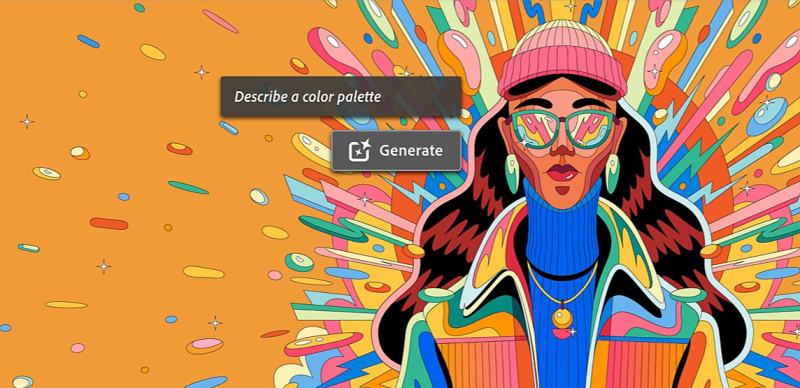
Illustrator tilbyr fargetemaer og paletter du kanskje aldri har forestilt deg, med enkle og intuitive tekstmeldinger. Dette gir deg muligheten til å skape produktemballasje, kunstverk, plakater og mer. Det hjelper deg med å utforske ulike fargevarianter i vektorbasert kunstverk. Ved å skrive inn en melding som «terrakottaørken, blek smaragd eller jordbærfelt» kan du se ulike fargekombinasjoner på sekunder.
I tillegg kan du endre farger gjentatte ganger uten å forstyrre originalbildet. Det lar deg generere flere fargekombinasjoner av et bilde eller kunstverk, slik at det ser friskt ut.
#2. Logodesign
Illustrator lar deg skape et profesjonelt utseende logo-design, fylt med mange funksjoner og alternativer. Uansett om du skal designe en logo for cocktailservietter, glass, visittkort eller nettsider, tilbyr Illustrator den mest fleksible vektorbaserte grafikkprogramvaren for din kreativitet.
Du kan enkelt kombinere og manipulere geometriske former med presisjon. Med verktøy som Shapebuilder og Pathfinder kan du lage unike logoer som blir en minneverdig del av din kreative reise. Programmet tilbyr et bibliotek med fonter som hjelper deg med å velge hvilken som helst skriftstil du liker. Adobe Capture lar deg også skissere og skanne tegninger for å forbedre logodesignprosessen.
#3. Typografi Font Design
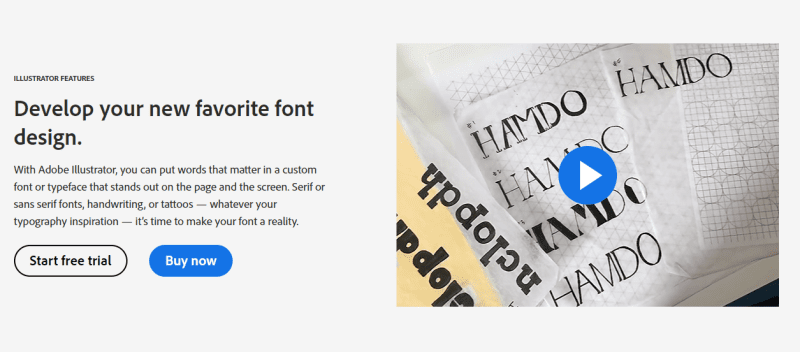
Illustrator hjelper deg med å designe tilpassede fonter og bokstavformer som passer dine unike forretningsmessige og individuelle behov. Det lar dine ord skille seg ut ved bruk av Adobe Originals. Du kan også velge fra eksisterende skrifttyper for å gjøre designprosessen raskere ved å justere vekten, helningen eller bredden på typen.
Importer digital kunst eller håndbokstaver fra Photoshop, eller tegn på frihånd for å oppnå akkurat det uttrykket du ønsker. Verktøyet lar deg transformere den importerte skissen til en redigert vektorgrafikk ved hjelp av Image Trace. Du kan bruke tredjeparts plugins for å enkelt administrere og fullføre fonter.
#4. Håndbokstavdesign
Uansett om det handler om merkevarebygging, tatovering eller andre bruksområder, hjelper Illustrator deg med å designe håndskrevne bokstaver på en enkel måte. Du kan skalere de tilpassede bokstavene og vektorisere kunsten ved å justere den ideelle størrelsen på designet. Du kan starte på frihånd med Image Trace og konvertere bokstaver for å tilpasse dem dine kreative behov.
Ved hjelp av justerbare børsteinnstillinger kan du stilisere bokstavene og også bruke en pensel eller penn for å gjenskape strekene. I tillegg kan du oppnå nøyaktige dimensjoner med rutenett og linjaler.
#5. Andre funksjoner
Illustrator tilbyr et bredt spekter av funksjoner som hjelper frilansere og bedrifter med å heve sitt kreative nivå. Disse er:
- Ikon design: Forbedre ditt grafiske design med stilfulle ikoner. Illustrator lar deg lage kommunikative vektorbilder som kan brukes i webdesign, logoer og ikondesign.
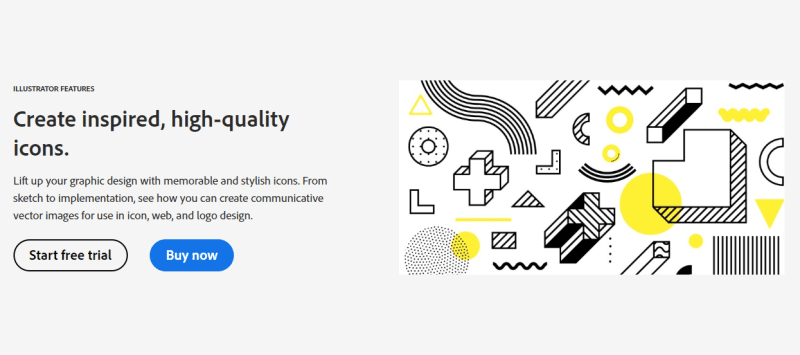
- Infografisk design: Lag infografisk design og gå utover sektordiagrammer med Illustrator. Dette lar deg bruke visuelt innhold og datapunkter for å fortelle historiene dine direkte til leserne. Du finner forskjellige designelementer for å lage søylediagrammer, tidslinjeinfografikk, flytskjemaer og mer med diagramverktøyet.
- Bannerdesign: Fra effektive nettsidebannere til enkle displayannonser, lag det du vil med Illustrators bannerdesignfunksjoner. Legg til din egen logodesign, tilpassede bokstaver og grafikk, og form visjonen din ved hjelp av tegnebrett.
- Kartdesign: Med denne funksjonen kan du bygge profesjonelle grafer og diagrammer for markedsføringsbrosjyrer, presentasjoner, infografikk og mer. Videre kan du legge til klarhet ved hjelp av ikoner, få grafer til å skille seg ut med farger og designe etiketter for optimal effekt.
- Bakgrunnsmaker: Du kan bruke typografi, vektorkunst og bilder for å skape unike bakgrunnsbilder. Illustrators tegnebrett lar deg designe bakgrunnsbilder for dataskjermer, mobile enheter og nettbrett. Lag mønstre, illustrasjoner, skarpe ikoner og mer ved hjelp av vektorkunst. I tillegg kan du bruke friformede fargegradienter for å oppnå naturlig fargeblanding i tapetdesign.
Funksjoner i Photoshop
#1. Generative fyllinger
Adobe Photoshop lar deg raskt opprette, legge til, erstatte eller fjerne bilder ved hjelp av enkle tekstmeldinger. Fra idémyldring til å skape komplekse justeringer og redigeringer, hjelper Generating Fills-funksjonen deg med å realisere dine visjoner raskt, og gir deg full kontroll over dine kreasjoner.
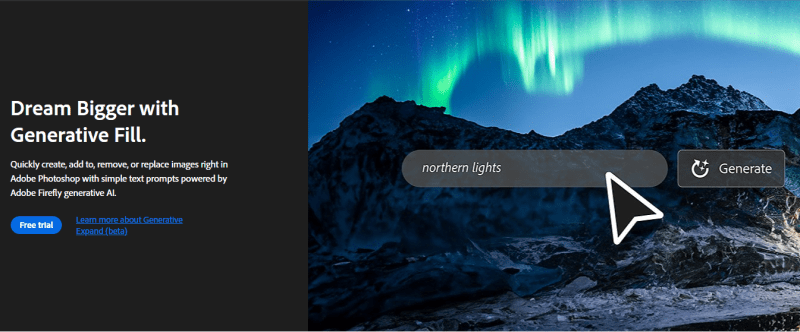
Utforsk og eksperimenter med dine unike ideer på kort tid. Photoshop lar deg konvertere et vertikalt bilde til et horisontalt bilde ved å utvide bildet, endre bakgrunnen, legge til genererte objekter og oppdatere et antrekk.
Generativ fyll kan skapes ved å bruke passende skygger, belysning, refleksjoner og perspektiver, noe som gir imponerende resultater med minimal redigering. Du kan bruke en tekstmelding for å legge til gule linjer i en stemningsfull tåke og deretter gjøre justeringer etter behov. Du kan også enkelt fjerne uønskede elementer fra bildet.
#2. AI i Photoshop
Oppdag kraften av generativ AI i Photoshop og gjør dine drømmer til virkelighet. Photoshop utvikler seg kontinuerlig med Adobe-verktøy, inkludert Object Selection, Content-Aware Fill, Generative Expand (beta) og Generative Fill (beta).
Du kan legge til flere elementer med Generative Fill, endre innstillingene for bildene dine med generativ AI, og utvide et bilde i alle retninger med Generative Expand. Adobe tilbyr flere AI-drevne verktøy, som:
- Kurvaturpennverktøy: for å tegne jevne kurver og rette linjer
- Match font: for å finne den rette match for skriftene i bildene dine
- Fjern verktøy: for å erstatte uønskede områder
- Himmelerstatning: for å endre den gjeldende himmelen i bildet ditt
- Objektvalgverktøy: for å lage presise masker og markeringer
- Nevrale filtre: for å redusere arbeidsmengden med noen få klikk
#3. Fjern bakgrunner
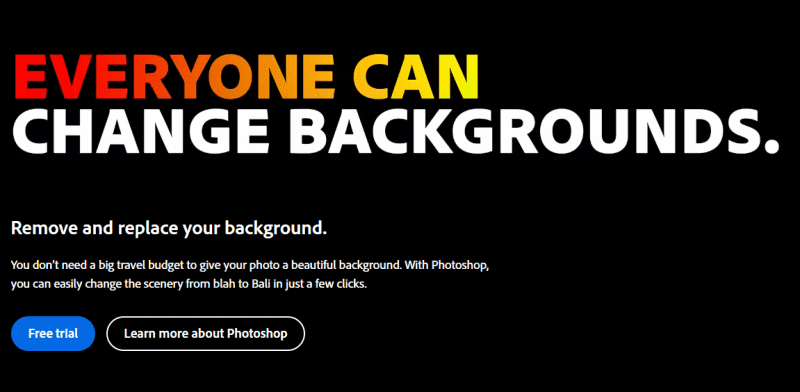
Du kan enkelt endre bakgrunnen til bildet ditt med Photoshop. For å gjøre dette, velg bildet ditt, klikk for å fjerne, finjuster kantene, erstatt gjeldende bakgrunn, og bakgrunnen vil bli endret. Du kan også bruke hvite og svarte børster for å skjule eller avsløre enkelte bildeområder. Hvite børster brukes til å avsløre, og svarte børster brukes til å skjule unødvendige piksler.
Refine Edge-børsteverktøyet hjelper deg med å kutte ut uønskede kanter, som menneskehår eller dyrepels, og blande bildet med en ny bakgrunn. Videre kan du isolere bildet ditt ved å bruke hvit bakgrunnsgjennomsiktighet. Dette hjelper deg med å plassere objektet, merkevaren eller logoen din i e-postsignaturer, nettsideoverskrifter, annonser og mer.
#4. Fjern objekter
Dra nytte av Content-Aware Fill og fjern uønskede objekter fra bildet ditt. Photoshop vil på magisk vis fylle ut plassen som om ingenting var der. Velg det du vil erstatte, hold musepekeren over objektet, klikk og fortsett å skape. Sampling Brush hjelper deg med å velge området og erstatte det på en enkel og tydelig måte.
#5. Fargelegg
Har du noen svart-hvitt-bilder? Det er på tide å legge til farge ved hjelp av Colorize Neural Filter. Det velger automatisk de fargene som passer best til dine svart-hvitt-bilder. Du kan justere metning, globale farger osv., og endre farger i bestemte områder.
#6. Maskering
Vektormasker og lagmasker hjelper deg med å forbedre arbeidsflyten. Lagmaskering er nyttig hvis du vil skjule deler av bildet i stedet for å slette dem. Denne funksjonen er nyttig for å endre bakgrunnsfarger, redigere spesifikke områder, fjerne objekter og lage bildesammensetninger, slik at endringene kun påvirker de valgte områdene.
Illustrator vs Photoshop: Fordeler og begrensninger

Fordeler med Illustrator
- Utskriftene er av bedre kvalitet.
- Det gir flott bildekvalitet uansett skjermstørrelse.
- Utmerket for tegning og logodesign.
- Det er ikke oppløsningsavhengig.
- Ideelt for å skape grafiske illustrasjoner og vektortegninger.
Begrensninger ved Illustrator
- Du kan oppleve problemer med å gjøre endringer i eksisterende bilder eller grafikk.
- Det har relativt færre filtre, redigeringsfunksjoner og bildejusteringsmuligheter.
Fordeler med Photoshop
- Photoshop er ideelt for å oppdatere og designe vanlige bilder og råbilder.
- Det tilbyr et bredt utvalg av redigeringsverktøy.
- Ideelt for å legge til spesialeffekter i bilder.
- Verktøyet kan beholde bilder i en fast størrelse.
- Du har full kontroll over designet ditt.
- Du får tilgang til bildebehandling på pikselnivå.
Begrensninger ved Photoshop
- Det er ikke egnet for tegninger og logoer.
- Det taper bildekvalitet ved skalering opp eller ned.
Illustrator vs. Photoshop: Likheter
Illustrator og Photoshop er begge deler av Adobes Creative Suit, og derfor deler de et lignende grensesnitt.
- Begge verktøyene bruker Adobe Bridge for filbehandling.
- De bruker også lag for å skille elementer i designet eller bildet ditt.
- Klonestempel-verktøyet fungerer på samme måte i begge programmene, bortsett fra at Illustrator bruker tegnebrett i stedet for et enkelt lerret.
- Illustrator og Photoshop bruker gradienter, men på forskjellige måter.
- Begge har justeringsverktøy, fargepaletter, verktøypaletter og mer.
- Begge er like gode på fargekorrigering.
- Du kan bruke begge programmene på både macOS og Windows.
Illustrator vs. Photoshop: Forskjeller
| Illustrator | Photoshop |
| Illustrator bruker vektorgrafikk. | Photoshop bruker rastergrafikk. |
| Den bruker matematiske formler for å designe ulike former. | Den bruker fargede piksler for å endre bilder. Det kan forvrenge originalen. |
| Den brukes for å designe, manipulere og skape vektorbaserte illustrasjoner. | Den brukes for å endre størrelse, erstatte, korrigere og sette sammen bilder. |
| Den tilbyr ulike tegneverktøy for å skape unike kunstverk, grafikk og mer. | Den tilbyr noen få kunstverktøy som hjelper deg med å redigere og forbedre eksisterende bilder. |
| Det er i bunn og grunn et tegneprogram, men er i stand til å håndtere tekst. | Det er i utgangspunktet et redigeringsprogram som brukes for å manipulere bilder og legge til grafikk. |
| Penneverktøyet brukes for å skape design. | Penneverktøyet brukes for å velge område eller element. |
| Du kan zoome bildene opptil 900 % uten at det påvirker klarheten. | Du kan zoome bildet, men det kan gi uskarpe bilder med dårlig kvalitet. |
| Det kan ha flere objekter i ett lag. | Det har ett objekt per lag. |
| Læringskurven er høy. | Læringskurven er lav. |
| Det har høy fleksibilitet. | Det har lav fleksibilitet. |
| Det brukes for å skape logoer, vektorgrafikk, tegninger, tegneserier og mer. | Det brukes for å manipulere, redigere og forbedre vanlige bilder. |
Siste ord
Adobe Illustrator og Photoshop er fantastiske designverktøy med rike funksjoner. Illustrator er bedre egnet for å lage og endre nye bilder fra bunnen av. Photoshop er på den andre siden bedre egnet for å redigere, manipulere og forbedre eksisterende bilder.
Hvis du vil tegne og lage merkevarer, logoer, annonser eller andre kreative design, er Illustrator det rette valget. Men hvis du vil fokusere på å redigere og endre eksisterende bilder og råbilder, er Photoshop det bedre alternativet.
Hvis du derimot ønsker å utnytte funksjonaliteten i begge verktøyene i din virksomhet, kan du integrere dem. På den måten kan du dra nytte av et effektivt tegneverktøy, Adobe Illustrator, for å lage utrolige design og et enestående redigeringsverktøy, Adobe Photoshop, for å forbedre bilder.
Du kan også sjekke ut Photoshop-plugins for å ta designferdighetene dine til neste nivå.